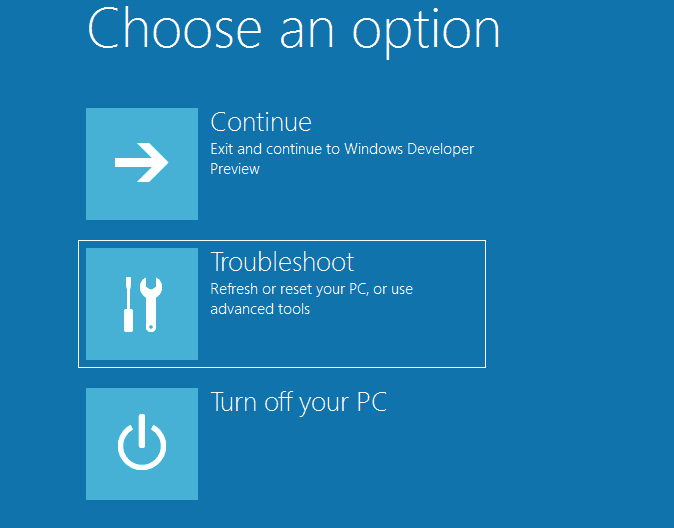
Αυτό το λογισμικό θα διατηρήσει τα προγράμματα οδήγησης σας σε λειτουργία και σε λειτουργία, διατηρώντας έτσι ασφαλή από συνηθισμένα σφάλματα υπολογιστή και αστοχία υλικού. Ελέγξτε τώρα όλα τα προγράμματα οδήγησης σας σε 3 εύκολα βήματα:
- Κατεβάστε το DriverFix (επαληθευμένο αρχείο λήψης).
- Κάντε κλικ Εναρξη σάρωσης για να βρείτε όλα τα προβληματικά προγράμματα οδήγησης.
- Κάντε κλικ Ενημέρωση προγραμμάτων οδήγησης για να λάβετε νέες εκδόσεις και να αποφύγετε δυσλειτουργίες του συστήματος.
- Το DriverFix έχει ληφθεί από το 0 αναγνώστες αυτόν τον μήνα.
Συνήθως, όταν έχουμε προβλήματα με την οθόνη που αναβοσβήνει στα Windows 10, 8.1, πιθανότατα οφείλεται στο σφάλμα του λειτουργικού συστήματος των Windows. Δυστυχώς, μέχρι να διορθώσουμε την οθόνη που αναβοσβήνει δεν μπορούμε να κάνουμε τη δουλειά που θέλουμε ή να χαλαρώσουμε με μια καλή ταινία.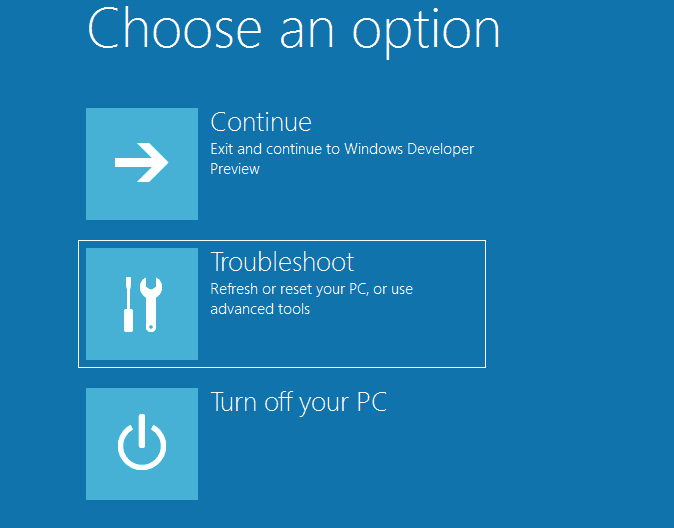
Ας ελπίσουμε ότι υπάρχει ένας πολύ εύκολος τρόπος για να διορθώσετε την οθόνη που αναβοσβήνει σε υπολογιστές ή tablet Windows 8. Χρειαζόμαστε μόνο το δίσκο Windows 10, 8.1 ή το USB stick που χρησιμοποιήσαμε για την πρώτη εγκατάσταση των Windows στον υπολογιστή μας. Βλέποντας ότι πολλοί χρήστες έχουν αυτό το ζήτημα, αποφάσισα να εξηγήσω ακριβώς πώς μπορείτε να το διορθώσετε σε μερικά βήματα παρακάτω.
Διορθώστε την οθόνη που αναβοσβήνει στα Windows 10
Αναφέραμε εδώ δύο απλές λύσεις για τρεμόπαιγμα οθόνης σε υπολογιστή με Windows. Ελέγξτε τα παρακάτω, αλλά να είστε προσεκτικοί σε κάθε βήμα, καθώς ορισμένες χαμένες λεπτομέρειες μπορεί να σας προκαλέσουν περισσότερους πονοκεφάλους που έχετε αυτήν τη στιγμή.
Λύση 1: Αντιμετώπιση προβλημάτων
- Αρχικά, ας πάρουμε το δίσκο των Windows 8.1 ή 10 ή το USB stick και εκκινήστε από αυτό όπως κάνατε όταν εγκαταστήσατε για πρώτη φορά τα Windows 10, 8.1.
- Αφού κάνετε εκκίνηση από το CD ή το USB stick, θα μεταβείτε σε μια σελίδα που θα σας ζητήσει να "επιλέξετε τη γλώσσα σας".
- Κάντε κλικ (αριστερό κλικ) στο κουμπί που λέει "Επόμενο" που βρίσκεται στην κάτω δεξιά γωνία του παραθύρου.
- Αφού κάνετε κλικ στο "Επόμενο", θα μεταβείτε σε μια σελίδα με την ένδειξη "Εγκατάσταση τώρα", θα πρέπει να κάνουμε κλικ (αριστερό κλικ) στο "Επισκευή του υπολογιστή σας" που βρίσκεται στην κάτω αριστερή γωνία αυτού του παραθύρου.
- Θα εμφανιστεί ένα παράθυρο με ένα σύνολο επιλογών (Συνέχεια: έξοδος και συνέχεια στα Windows, Αντιμετώπιση προβλημάτων: Ανανέωση ή επαναφορά του υπολογιστή σας ή χρήση προηγμένων εργαλείων και Απενεργοποίηση του υπολογιστή σας) από την οποία μπορείτε να επιλέξετε.
- Ας κάνουμε κλικ (αριστερό κλικ) στη δεύτερη επιλογή που λέει "Αντιμετώπιση προβλημάτων: Ανανέωση ή επαναφορά του υπολογιστή σας ή χρήση προηγμένων εργαλείων".
- Ένα άλλο παράθυρο θα εμφανιστεί με τις ακόλουθες επιλογές: Ανανέωση του υπολογιστή σας, Επαναφορά του υπολογιστή σας, Επιλογές για προχωρημένους.
- Κάντε κλικ (αριστερό κλικ) στην πρώτη επιλογή που λέει "Ανανέωση του υπολογιστή σας" (αυτή η επιλογή θα επαναφέρει τον υπολογιστή σας στις προεπιλεγμένες ρυθμίσεις που είχατε κατά την πρώτη εγκατάσταση των Windows).
- Κάντε κλικ (αριστερό κλικ) στο "Επόμενο" που βρίσκεται στην κάτω αριστερή γωνία του παραθύρου.
- Ο υπολογιστής σας θα ξεκινήσει τη λειτουργία αφού κάνετε κλικ στο "Επόμενο", πιθανότατα θα χρειαστούν περίπου 10 λεπτά για να ολοκληρωθεί.
- Αφού ολοκληρωθεί η διαδικασία, θα σας ζητήσει να επιλέξετε έναν τόμο. Μπορείτε να επιλέξετε την ένταση ανάλογα με τις προτιμήσεις σας (Παράδειγμα: Τόμος 2).
- Θα ξεκινήσει ξανά μια άλλη διαδικασία για περίπου 5 λεπτά.
- Μετά από αυτό, ο υπολογιστής σας με Windows θα πρέπει να επιστρέψει στις προεπιλεγμένες ρυθμίσεις και δεν θα πρέπει πλέον να έχετε πρόβλημα με την οθόνη που αναβοσβήνει.
Λύση 2: απεγκαταστήστε το παλιό πρόγραμμα οδήγησης και εγκαταστήστε ένα νέο
Οι κακοί οδηγοί μπορούν να προκαλέσουν πολλά προβλήματα, ειδικά αν μιλάμε για οθόνη. Εδώ είναι ένας οδηγός για το πώς μπορείτε να απεγκαταστήσετε το παλιό πρόγραμμα οδήγησης και να εγκαταστήσετε ένα νέο:
- Εκκίνηση σε ασφαλή λειτουργία με δικτύωση
- Κάντε αναζήτηση συστήματος για "Διαχείριση συσκευών"
- Κάντε κλικ στο βέλος στα αριστερά του "Προγράμματα οδήγησης οθόνης" για να αναπτύξετε τη γραμμή και να δείτε όλα τα προγράμματα οδήγησης οθόνης
- Κάντε δεξί κλικ στην «Κάρτα γραφικών»
- Κάντε κλικ στην απεγκατάσταση, επιλέξτε «Διαγραφή προγράμματος οδήγησης για αυτήν τη συσκευή» (ή κάτι παρόμοιο) και κάντε κλικ στο OK
- Βγείτε από την ασφαλή λειτουργία και επανεκκινήστε τον υπολογιστή σας ως συνήθως
- Αναζητήστε το τελευταίο πρόγραμμα οδήγησης για το σύστημά σας και εγκαταστήστε το
- Επανεκκινήστε το σύστημά σας και ελέγξτε αν το πρόβλημα έχει επιλυθεί
Λύση 3: Απεγκατάσταση προβληματικού λογισμικού
Τη στιγμή που γράφτηκε το άρθρο, μερικές φορές οι εφαρμογές προκαλούσαν τρεμόπαιγμα στην οθόνη. Δεν εντοπίζονται τόσα πολλά από αυτά (μόνο τρία) και είναι Norton ANtiVirus, iCloud και IDT Audio. Εάν το IDT Audio δεν είναι τόσο δημοφιλές στους χρήστες, μπορεί να προκαλέσει αυτό το πρόβλημα. Σε αυτήν την περίπτωση, σας συνιστούμε να το απεγκαταστήσετε.
Το Norton AntiVirus κυκλοφόρησε μια ενημέρωση κώδικα για αυτό το ζήτημα στο οποίο μπορείτε να βρείτε την επίσημη ιστοσελίδα τους. Για το iCloud, είναι μόνο η επιλογή σας εάν θέλετε να το απεγκαταστήσετε ή να το διορθώσετε εάν επιλέξετε έναν οδηγό για εξειδικευμένα φόρουμ, αλλά σας προτείνουμε να το απενεργοποιήσετε για λίγο και να δείτε αν αυτό είναι το πρόβλημα.
Εκεί το έχετε, ένας εύκολος τρόπος για να ανανεώσετε τον υπολογιστή σας Windows 10, 8.1 και να επαναφέρετε το λειτουργικό σας σύστημα στο φυσιολογικό. Εάν έχετε οποιεσδήποτε σκέψεις για αυτό το άρθρο, γράψτε μας παρακάτω μερικές ιδέες.
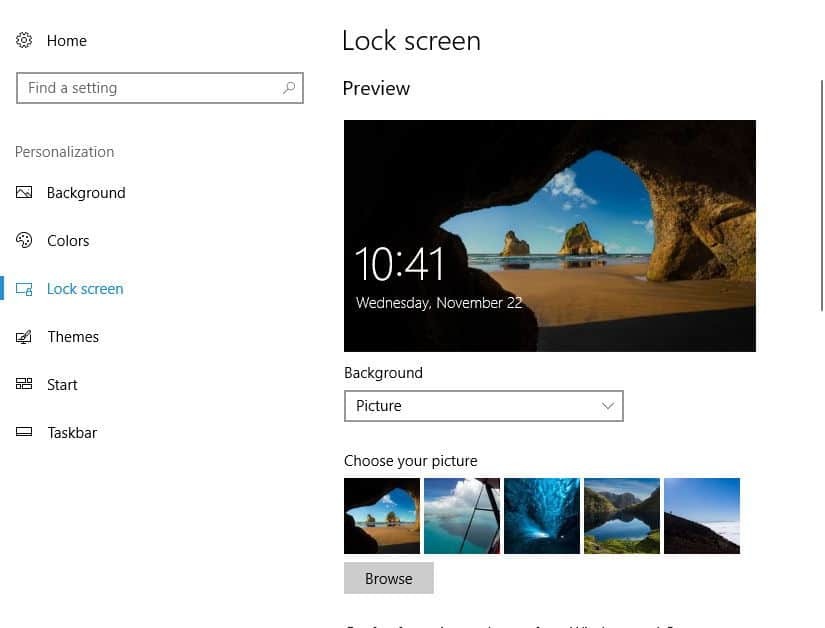

![Η ενσωματωμένη κάμερα δεν λειτουργεί στα Windows 10, 8 [100% SOLVED]](/f/039bbef79ab595c0bc2acc045d271357.jpg?width=300&height=460)